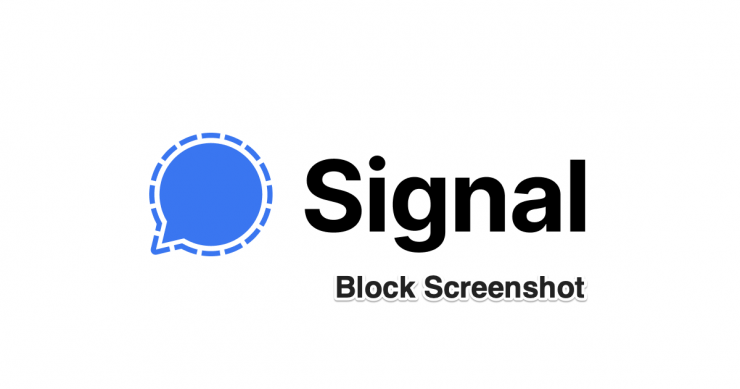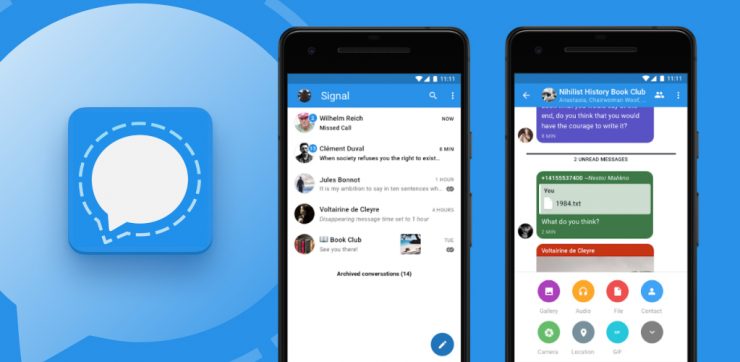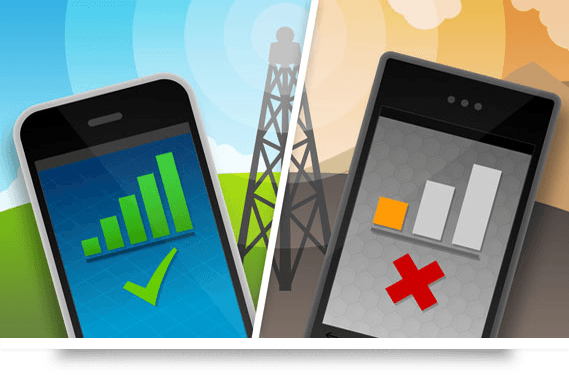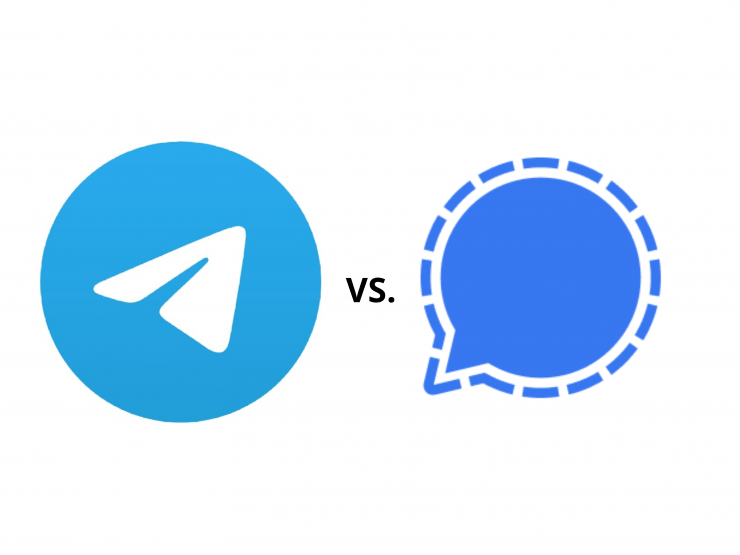Comment changer la sonnerie sur le signal?
Teneur:
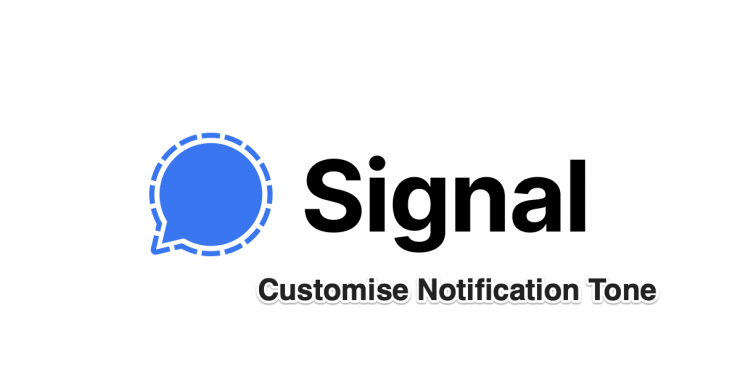
Alors que Signal a fait tout le chemin du retour2014, cependant, il n'a vu que récemment un pic massif dans sa base d'utilisateurs. L'un des principaux facteurs à l'origine de cela pourrait être attribué à la nouvelle mise à jour de la politique de confidentialité de WhatsApp. Préoccupé par leurs données confidentielles et privées, il y a eu un afflux massif d'utilisateurs du service de messagerie instantanée appartenant à Facebook à Signal.
Il y a plusieurs raisons pour lesquelles les utilisateurs se sont installéspour ce dernier comme l'alternative parfaite. Pour commencer, tous vos chats sont toujours chiffrés de bout en bout. De même, presque toutes les fonctionnalités majeures dont WhatsApp pourrait se vanter peuvent également être trouvées dans Signal. Dans le même ordre d'idées, l'application propose également de nombreuses options de personnalisation.
Droit de changer le thème pour définir personnalisénotifications, les options sont nombreuses. Et dans ce guide, nous nous concentrerons sur son seul aspect. Aujourd'hui, nous allons vous montrer comment changer la tonalité de notification dans l'application Signal. De même, nous énumérerons également des instructions détaillées pour définir des tonalités de notification personnalisées pour les utilisateurs individuels. Alors sans plus tarder, commençons.
↑ Comment changer la sonnerie du signal pour l'application Signal?
Tout d'abord, voyons les étapes à suivre pour changerles tonalités d'appel et de message sont universelles dans toute l'application. En d'autres termes, les changements de tonalité de notification que vous allez apporter ici seront appliqués à tous vos contacts Signal.

- Lancez l'application Signal sur votre appareil et appuyez sur votre Avatar situé en haut à gauche.
- Aller à la Appels section et sélectionnez Sonnerie. Sélectionnez le sélecteur de fichiers souhaité (Paramètres ou Explorateur de fichiers) et sélectionnez la tonalité requise pour vos appels de signal.
- De même, les utilisateurs peuvent modifier la tonalité de notification. Sélectionner Notifications dans le menu et dirigez-vous vers la section Messages.
- Maintenant, appuyez sur Sonner et sélectionnez le sélecteur de fichiers de votre choix. Si vous souhaitez choisir les tonalités de notification par défaut fournies par votre OEM, sélectionnez l'option Paramètres.
- D'autre part, si vous souhaitez utiliser une tonalité personnalisée (par exemple, n'importe quelle tonalité téléchargée sur Internet), sélectionnez l'Explorateur de fichiers dans la liste.
- Une fois la sélection effectuée, recherchez la tonalité de notification souhaitée pour vos messages de signal et sélectionnez-la.
C'est ça. Ce sont les étapes pour changer les appels et les tonalités des messages de manière universelle. Voyons maintenant comment effectuer cette tâche utilisateur par utilisateur.
↑ Modifier la sonnerie du signal pour un contact personnalisé
Certains utilisateurs préfèrent définir une notification différentetonalités pour les contacts individuels. De cette façon, ils sont facilement capables de reconnaître l'utilisateur sans avoir à jeter un coup d'œil dans leur écran mobile. Eh bien, si vous faites également écho à ces pensées, vous serez heureux de savoir que Signal a déjà intégré cette fonctionnalité. Voici ce qui doit être fait de votre côté;

- Ouvrez l'application Signal et accédez à l'écran de chat de l'utilisateur souhaité.
- Appuyez ensuite sur l'icône de débordement située en haut à droite et sélectionnez Paramètres de conversation.
- Maintenant, allez à la Notifications personnalisées et activez l'option Utiliser des notifications personnalisées basculer.
- Appuyez ensuite sur Son de notification sous Messages et sélectionnez la tonalité souhaitée.
- La procédure de sélection est à nouveau la même: pour utiliser les tonalités prédéfinies, sélectionnez Paramètres dans la boîte de dialogue du sélecteur de fichiers. Ou choisissez une application Explorateur de fichiers pour définir une tonalité de téléchargement personnalisée.
- Une fois que cela est fait, appuyez sur Sonnerie sous Paramètres d'appel et sélectionnez la sonnerie souhaitée pour cet appelant.
- Avec cela, vous avez réussi à modifier la tonalité d'appel et de message associée à cet utilisateur Signal. Vous pouvez également suivre les mêmes étapes pour définir une notification personnalisée pour les autres utilisateurs.
Tout cela était donc tiré de ce guide sur la façon de changerSignalez les tonalités de notification pour tous les chats ainsi que pour les contacts individuels. Faites-nous savoir dans les commentaires si vous avez encore des questions concernant les instructions susmentionnées.
Des trucs
Des trucs
Des trucs